- Hvis din produktnøgle ikke vises i kommandoprompten, så fortvivl ikke, der er en nem måde at løse problemet på.
- At køre kommandoprompt som administrator ved at følge trinene angivet i denne artikel vil hurtigt løse problemet.
- PowerShell er endnu en hurtig måde at slippe af med denne ulejlighed én gang for alle.
- Brug af et dedikeret tredjepartsværktøj vil ikke kun hjælpe dig med at få produktnøglen, men vil også give dig mulighed for bedre at administrere den.
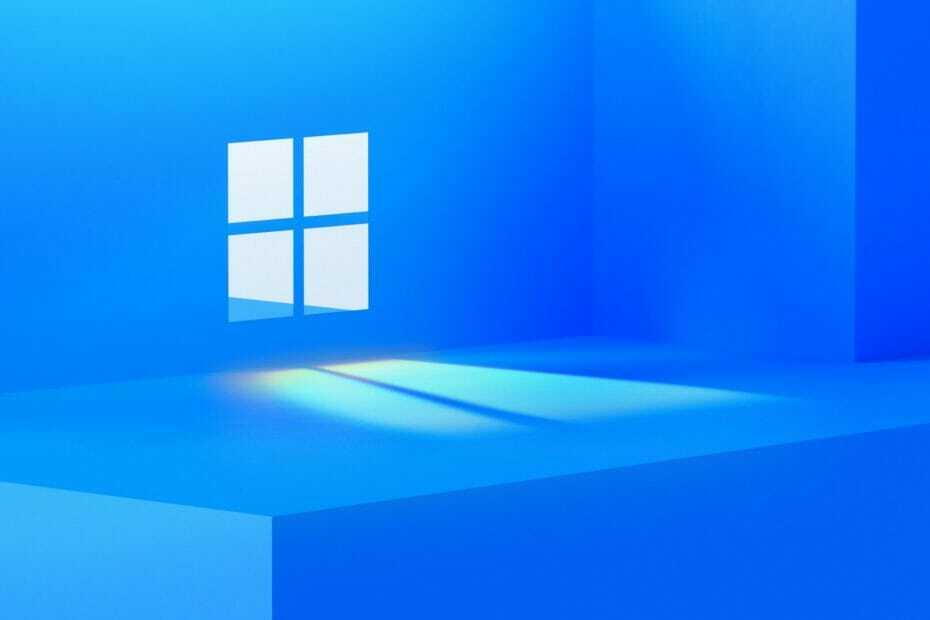
xINSTALLER VED AT KLIKKE PÅ DOWNLOAD FIL
Denne software vil reparere almindelige computerfejl, beskytte dig mod filtab, malware, hardwarefejl og optimere din pc til maksimal ydeevne. Løs pc-problemer og fjern virus nu i 3 nemme trin:
- Download Restoro PC Repair Tool der følger med patenterede teknologier (patent tilgængeligt her).
- Klik Start scanning for at finde Windows-problemer, der kan forårsage pc-problemer.
- Klik Reparer alle for at løse problemer, der påvirker din computers sikkerhed og ydeevne.
- Restoro er blevet downloadet af 0 læsere i denne måned.
Aktivering af Microsoft-operativsystemet er stort set umuligt uden at have den tilhørende produktnøgle. Generelt er det nemt at finde det, og mange bruger kommandoprompt til det.
Desværre ser det ud til, at der er nogle brugere, for hvilke produktnøglen ikke vises Kommandoprompt hvilket skaber en masse ballade.
Vi vil i denne artikel udforske de bedste løsninger på dette problem, så du får adgang til produktnøglen, så sørg for at blive ved med at læse.
Hvad skal man gøre, hvis produktnøglen ikke vises i kommandoprompt?
1. Brug PowerShell
- Gå til Søgelinje og skriv ind PowerShell.
- Højreklik på den og vælg Kør som administrator.
- Indtast derefter følgende kommando og tryk på Enter
powershell "(Get-WmiObject -forespørgsel 'vælg * fra SoftwareLicensingService').OA3xOriginalProductKey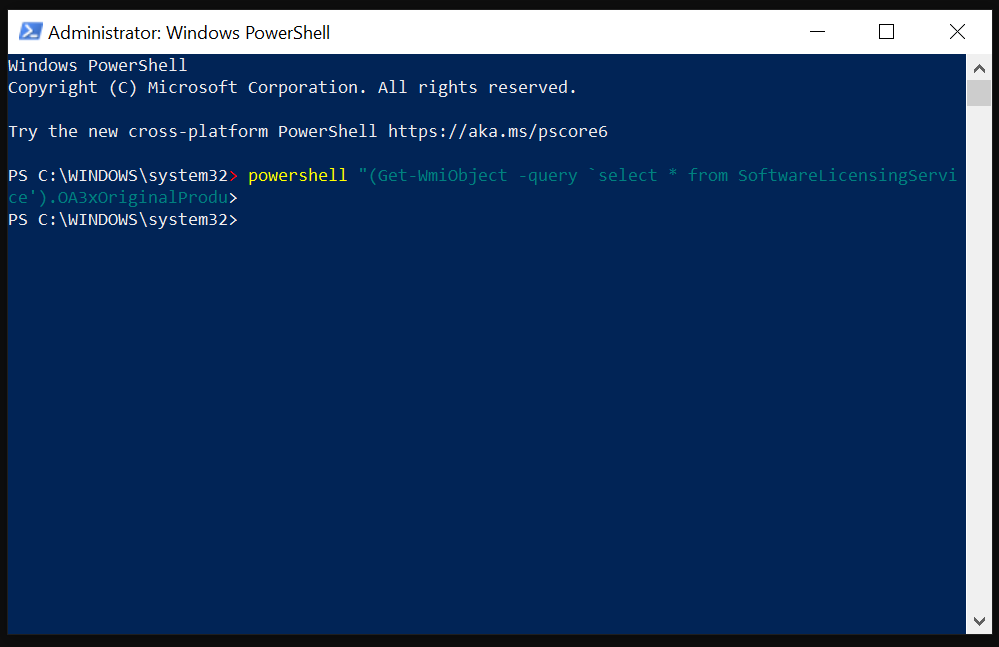
- Endelig din produktnøgle vil blive vist, så sørg for at kopiere det til et sikkert sted.
2. Kør som administrator
- Gå til Søgelinje og skriv ind Kommandoprompt.
- Højreklik på den og vælg Kør som administrator.
- Skriv nu følgende i cmd og tryk Gå ind:
slmgr.vbs /dlv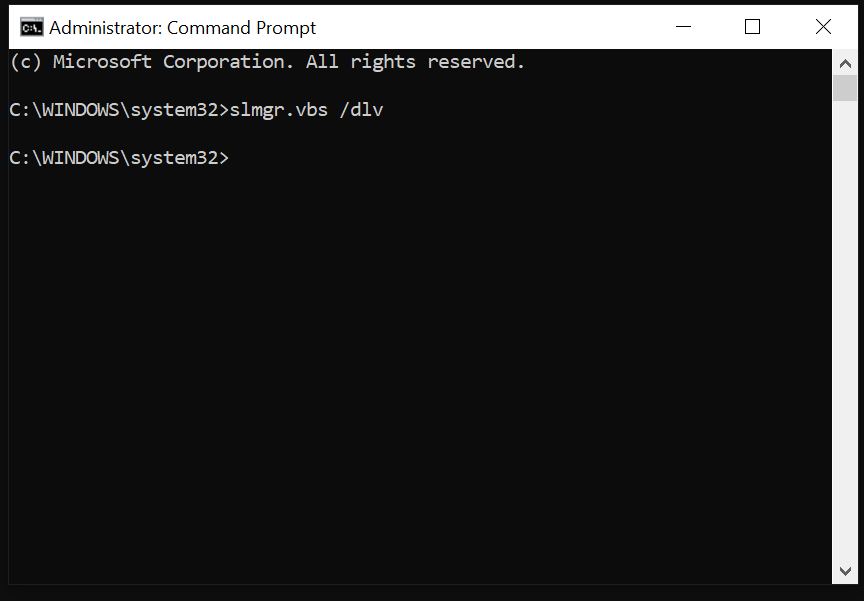
Hvis ingen af ovenstående løsninger hjalp dig, eller hvis du leder efter en mindre tidskrævende måde at finde produktnøglen på, anbefales det at bruge et dedikeret værktøj.
Vi taler om effektiv og letanvendelige gendannelsesapplikationer til Windows, der hjælper dig med at finde og opbevare alle de aktiveringsnøgler, du har på din enhed.
Desuden kan disse værktøjer gendanne mistede nøgler til over 10.000 produkter. Disse kan være fra Windows, Kontor, Adobe, Electronic Arts, Acronis, WinRar, Nero og andre vigtige hjælpeprogrammer.
Derudover vil du være i stand til at sikkerhedskopiere dine aktiveringsnøgler i forskellige dokumentformater, så du kan gemme dem ét sted og aldrig miste dem igen.
- Fuld rettelse: Forhøjede tilladelser er nødvendige for at køre DISM
- Api-ms-win-core-libraryloader-l1-1-1.dll mangler [Fix]
Et andet alternativ til at finde aktiveringsproduktnøglen er ved direkte at kontakte din producent via deres supportside.
Hvis du har købt en enhed, der fulgte med en forudinstalleret Windows 10, så er produktnøglen forudinstalleret, og du kan kontakte din producent for at få yderligere oplysninger.
Det handler om alt, og med denne sidste anbefaling vil vi afslutte vores liste, og vi håber, at en af de præsenterede løsninger her hjalp dig med at finde produktnøglen.
for flere tips og tricks, tjek denne vejledning om, hvordan du rette en Windows 10-aktiveringsnøgle, der ikke virker. Du vil ikke fortryde at gøre det.
Tøv ikke med at sende os en besked i det dedikerede afsnit nedenfor og fortælle os, hvilken løsning der fungerede bedst for dig.
![Fix: Netstat ikke genkendt fejl på Windows 10 [Fuld vejledning]](/f/77ec744132075e9f5d0d0af8ab68d92d.jpg?width=300&height=460)

